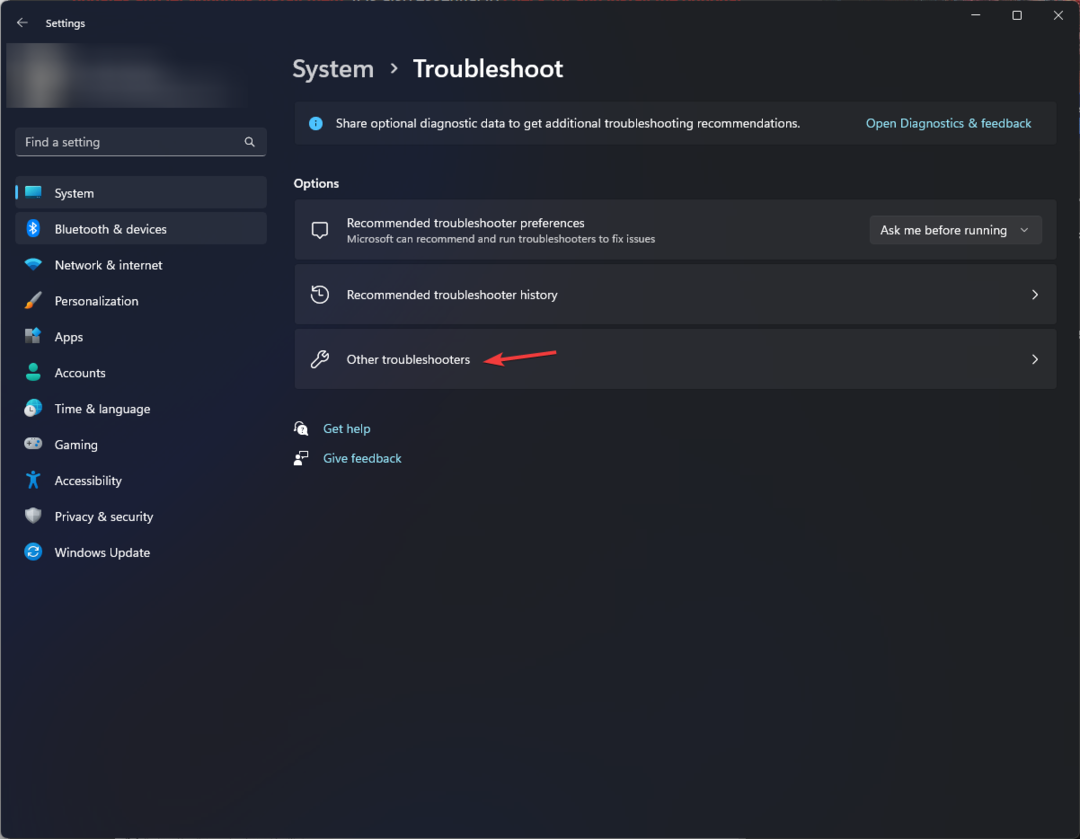Ενεργοποιήστε τον έλεγχο χρησιμοποιώντας την Επεξεργασία ADSI όταν λάβετε αυτό το αναγνωριστικό συμβάντος
- Το αναγνωριστικό συμβάντος 4726 υποδεικνύει ότι ένας λογαριασμός χρήστη έχει διαγραφεί από τον υπολογιστή.
- Δεν θα πρέπει να ανησυχείτε εάν εμφανιστεί αυτό το αναγνωριστικό συμβάντος, εκτός εάν οι αλλαγές έγιναν από τρίτο μέρος.

ΧΕΓΚΑΤΑΣΤΑΣΗ ΚΑΝΟΝΤΑΣ ΚΛΙΚ ΣΤΟ ΑΡΧΕΙΟ ΛΗΨΗΣ
- Κατεβάστε το DriverFix (επαληθευμένο αρχείο λήψης).
- Κάντε κλικ Εναρξη σάρωσης για να βρείτε όλα τα προβληματικά προγράμματα οδήγησης.
- Κάντε κλικ Ενημέρωση προγραμμάτων οδήγησης για να αποκτήσετε νέες εκδόσεις και να αποφύγετε δυσλειτουργίες του συστήματος.
- Έγινε λήψη του DriverFix από 0 αναγνώστες αυτόν τον μήνα.
Μερικοί από τους αναγνώστες μας παραπονιούνται ότι είδαν το συμβάν ασφαλείας των Windows 4726 στον ελεγκτή τομέα. Το αρχείο καταγραφής συμβάντων υποδεικνύει ότι ένας λογαριασμός χρήστη διαγράφηκε και άλλες λεπτομέρειες σχετικά με το καταγεγραμμένο συμβάν. Ωστόσο, αυτός ο οδηγός θα σας καθοδηγήσει στο πώς να διορθώσετε το αναγνωριστικό συμβάντος.
Επίσης, μπορείτε να διαβάσετε για το Σφάλμα αναγνωριστικού συμβάντος 7023 και μερικές διορθώσεις για την επίλυσή του στα Windows 11.
Τι είναι το συμβάν 4726;
Το Αναγνωριστικό συμβάντος 4726 είναι ένα συμβάν ασφαλείας των Windows που υποδεικνύει τη διαγραφή ενός λογαριασμού χρήστη. Όταν καταγράφεται αυτό το συμβάν, ένας λογαριασμός χρήστη καταργήθηκε ή διαγράφηκε από την υπηρεσία καταλόγου Active Directory των Windows.
Αυτό το συμβάν συνήθως καταγράφεται στο αρχείο καταγραφής συμβάντων ασφαλείας σε έναν ελεγκτή τομέα των Windows.
Παρακολουθώντας το Αναγνωριστικό συμβάντος 4726, οι διαχειριστές συστήματος μπορούν να παρακολουθούν τις διαγραφές λογαριασμών χρήστη στο δικό τους περιβάλλον τομέα των Windows και να εντοπίσει τυχόν μη εξουσιοδοτημένες ή ύποπτες δραστηριότητες που σχετίζονται με τον χρήστη λογαριασμούς.
Τι προκαλεί το Αναγνωριστικό συμβάντος 4726;
Διάφοροι παράγοντες μπορούν να προκαλέσουν το αναγνωριστικό συμβάντος 4726. Ακολουθούν ορισμένα κοινά σενάρια που μπορεί να ενεργοποιήσουν αυτό το συμβάν:
- Διοικητική δράση – Ένας διαχειριστής ή χρήστης με επαρκή δικαιώματα διέγραψε σκόπιμα τον λογαριασμό χρήστη χρησιμοποιώντας εργαλεία Active Directory ή εντολές PowerShell.
- Λήξη λογαριασμού – Εάν ένας λογαριασμός χρήστη πρόκειται να λήξει σε μια συγκεκριμένη ημερομηνία ή μετά από μια συγκεκριμένη περίοδο, μπορεί να διαγραφεί αυτόματα από το σύστημα όταν υπάρχει η προϋπόθεση λήξης.
- Εκκαθάριση λογαριασμού – Οι λογαριασμοί χρηστών ενδέχεται μερικές φορές να διαγράφονται ως μέρος των διαδικασιών τακτικής συντήρησης ή καθαρισμού. Μπορεί να είναι για την αφαίρεση ανενεργών ή αχρησιμοποίητων λογαριασμών από το περιβάλλον της υπηρεσίας καταλόγου Active Directory.
- Τερματισμός ή αναχώρηση – Όταν ένας υπάλληλος αποχωρεί από έναν οργανισμό, ο λογαριασμός χρήστη του μπορεί να διαγραφεί για να ανακληθεί η πρόσβαση σε πόρους δικτύου και να διατηρηθεί η ασφάλεια.
- Κακόβουλη δραστηριότητα – Σε ατυχείς περιπτώσεις μη εξουσιοδοτημένης πρόσβασης ή απόπειρες εισβολής, ένας εισβολέας με επαρκή τα προνόμια ενδέχεται να διαγράψουν λογαριασμούς χρηστών για να διαταράξουν τις λειτουργίες, να καλύψουν τα ίχνη τους ή να προκαλέσουν βλάβη στους χρήστες οργάνωση.
Αυτοί οι παράγοντες μπορεί να διαφέρουν σε διαφορετικούς υπολογιστές. Ανεξάρτητα από αυτό, θα συζητήσουμε ορισμένες βασικές διορθώσεις για την επίλυση του προβλήματος.
Τι μπορώ να κάνω εάν δω το αναγνωριστικό συμβάντος 4726;
1. Ενεργοποιήστε τον έλεγχο χρησιμοποιώντας το ADSI Edit
- Τύπος Windows + R πλήκτρα για να ανοίξετε το Τρέξιμο πλαίσιο διαλόγου, πληκτρολογήστε ADSIEdit.msc, και πατήστε Εισαγω για να ανοίξετε την κονσόλα Active Directory Service Interface (ADSI)..

- Κάντε δεξί κλικ στο Επεξεργασία ADSI επιλογή στην επάνω αριστερή πλευρά και, στη συνέχεια, επιλέξτε Σύνδεση με από το αναπτυσσόμενο μενού.

- Στο παράθυρο Ρυθμίσεις σύνδεσης, κάντε κλικ στο Επιλέξτε ένα γνωστό Περιεχόμενο Ονομασίας επιλογή και επιλέξτε Προεπιλεγμένο πλαίσιο ονομασίας στο αναπτυσσόμενο μενού και, στη συνέχεια, κάντε κλικ Εντάξει.

- Αναπτύξτε το Προεπιλεγμένο πλαίσιο ονομασίας επιλογή, κάντε δεξί κλικ DC=www, DC=τομέας, DC=comκαι επιλέξτε Ιδιότητες από το μενού περιβάλλοντος.
- μεταβείτε στο Ασφάλεια καρτέλα και κάντε κλικ Προχωρημένος να ανοίξει το Προηγμένες ρυθμίσεις ασφαλείας.

- Επίλεξε το Έλεγχος καρτέλα και κάντε κλικ Προσθήκη για να προσθέσετε την καταχώριση ελέγχου για τους χρήστες των οποίων τις ενέργειες θέλετε να παρακολουθήσετε.

- Στη συνέχεια, κάντε κλικ στο Επιλέξτε έναν κύριο επιλογή.

- μεταβείτε στο Εισαγάγετε το όνομα αντικειμένου καταχώρηση και τύπος Ολοι, κάντε κλικ στο Ελέγξτε τα ονόματα κουμπί για να επαληθεύσετε το όνομα και, στη συνέχεια, κάντε κλικ Εντάξει.
- Στο Ελεγκτική Καταχώριση παράθυρο, κάντε κλικ στο Τύπος επιλογή και επιλέξτε Ολα από το αναπτυσσόμενο μενού.
- Κάντε κλικ Ισχύει και επιλέξτε Αυτό το αντικείμενο και όλα τα απόγονα αντικείμενα από το αναπτυσσόμενο μενού.
- Επιλέξτε τα πλαίσια για τα ακόλουθα στοιχεία: Πλήρης έλεγχος,Λίστα περιεχομένου, Διαβάστε όλα τα ακίνητα, και Άδειες ανάγνωσης, μετά κάντε κλικ στο Εντάξει κουμπί.

- Στο Προηγμένες ρυθμίσεις ασφαλείας, κάντε κλικ στο Ισχύουν και Εντάξει κουμπιά.
- Κλείστε το παράθυρο Επεξεργασία ADSI.
Όταν λάβετε το αναγνωριστικό συμβάντος 4726, πρέπει να παρακολουθήσετε τους διαγραμμένους λογαριασμούς χρήστη και υπολογιστή. Πρέπει να γίνει ενεργοποιώντας τον έλεγχο στη διεπαφή υπηρεσίας υπηρεσίας καταλόγου Active Directory (ADSI).
2. Χρησιμοποιήστε το Event Viewer για να ελέγξετε τους διαγραμμένους λογαριασμούς χρηστών και τους υπολογιστές στο AD
- Αριστερό κλικ Αρχή στο μενού των Windows, πληκτρολογήστε Πρόγραμμα προβολής συμβάντωνκαι πατήστε Εισαγω.
- Τώρα, πηγαίνετε στο Αρχεία καταγραφής των Windows και επιλέξτε Ασφάλεια.
- Αναζήτηση για το Αναγνωριστικό συμβάντος 4726 (Αναγνωριστικό συμβάντος χρήστη AD/Λογαριασμός που έχει διαγραφεί) και Αναγνωριστικό συμβάντος 4743 (Αναγνωριστικό συμβάντος που έχει διαγραφεί από λογαριασμό υπολογιστή) για να προσδιορίσετε τις διαγραφές λογαριασμού χρήστη και υπολογιστή.

- Στη συνέχεια, μετακινηθείτε προς τα κάτω για να εντοπίσετε το λογαριασμούς, αντικείμενα υπολογιστή και λογαριασμοί υπολογιστή διαγράφηκε.

Αφού ενεργοποιήσετε τον έλεγχο, το πρόγραμμα προβολής συμβάντων θα καταγράψει τα διαγραμμένα αντικείμενα υπολογιστή και χρήστη.
- Η μονάδα USB εμφανίζει λάθος μέγεθος; Διορθώστε το σε 2 Βήματα
- Διόρθωση: Δεν μπορείτε να κάνετε αυτήν την αλλαγή επειδή η επιλογή είναι κλειδωμένη
- Διόρθωση: Η ακεραιότητα της μνήμης δεν μπορεί να ενεργοποιηθεί λόγω του Ftdibus.sys
3. Χρησιμοποιήστε το PowerShell για να εντοπίσετε ποιος διέγραψε τον λογαριασμό
- Κάντε αριστερό κλικ στο Windows εικονίδιο, τύπος PowerShellκαι κάντε κλικ Εκτελέστε ως διαχειριστής.
- Στη συνέχεια, πληκτρολογήστε τα παρακάτω και πατήστε Εισαγω:
Get-EventLog -LogName Security | Where-Object {$_.EventID -eq 4726} | Select-Object -Property *
- Εντοπίστε τον διαγραμμένο λογαριασμό χρήστη κάτω από Μήνυμα > Θέμα. Μπορείτε να δείτε το όνομα λογαριασμού και το αναγνωριστικό ασφαλείας του χρήστη που πραγματοποίησε τη διαγραφή στον χρήστη-στόχο.
Συμπερασματικά, έχουμε έναν ολοκληρωμένο οδηγό για το πώς να το κάνετε διαγράψτε το αρχείο καταγραφής συμβάντων σε υπολογιστές με Windows. Επίσης, διαβάστε για το τι Αναγνωριστικό συμβάντος 4769 είναι και πώς να το διορθώσετε.
Εάν έχετε περαιτέρω ερωτήσεις ή προτάσεις, αφήστε τις στην ενότητα σχολίων.
Έχετε ακόμα προβλήματα; Διορθώστε τα με αυτό το εργαλείο:
ΕΥΓΕΝΙΚΗ ΧΟΡΗΓΙΑ
Ορισμένα ζητήματα που σχετίζονται με το πρόγραμμα οδήγησης μπορούν να επιλυθούν πιο γρήγορα χρησιμοποιώντας ένα ειδικό εργαλείο. Εάν εξακολουθείτε να αντιμετωπίζετε προβλήματα με τα προγράμματα οδήγησης, απλώς πραγματοποιήστε λήψη DriverFix και να το θέσετε σε λειτουργία με λίγα κλικ. Μετά από αυτό, αφήστε το να αναλάβει και διορθώστε όλα τα λάθη σας σε χρόνο μηδέν!